农药残留检测报告的智能自动编辑
吴 鹏,范周雄,武恩嘉,陈笑扬,汪志嵩,丁 丹,胡政权
(1.黄冈市农业技术促进中心,湖北黄冈 438000;2.黄冈市农业农村局,湖北黄冈 438000;3.黄冈市公共检测中心,湖北黄冈 438000)
随着农业的发展,生产力不断提高,对农药、抗生素与激素等产品的依赖性也越来越高[1]。由于这些物质的大量使用,农药残留超标现象时有发生[2-7]。为保证食用农产品安全,黄冈市建立了农产品质量安全检测中心,并根据年度农产品质量安全监测工作指导方案要求,定期对食用农产品进行抽样检测。每年约抽检样品1 000 个,每个样品检测47 项,由于农产品品种繁多、样品数量大,时间紧,任务重,其中检测报告的数据录入、结果判断、结论编辑,涉及内容多、工作量大、任务繁重[3-12]。充分利用Micoro⁃soft Office 中Word 排版功能与Excel 统计分析功能[2],将检测报告与电脑自动化技术有机融合,以实现利用计算机技术智能制作检测报告,既能减少工作量、降低制作成本、提高工作效率,又能提高施肥的精度和准确度。
1 检测报告智能自动编辑方法
检测报告智能自动编辑过程中,首先应全面收集检测报告需要的完整要素信息,如抽(送)检样品信息、检测结果信息、食用农产品品种信息、产品质量标准信息、各检测参数检出极限、各检测参数标准限量等,然后按照逻辑关系建立对应选择判断函数,最后利用Word 邮件合并功能编辑检测报告。
1.1 建立数据模板
新建一个Excel 文件,首先将工作表格标签Sheet1 更名为“基本情况与结果评判”,Sheet2 更名为“检测结果”,Sheet3 更名为“标准参数”,然后编辑完善相应表格。
1.1.1 建立检测报告相关变量要素表 将检测报告相关变量要素全部排列到“基本情况与结果评判”的第一行,抽(送)检样品的基本情况排列在前(图1),随后排列各种农药检测结果、标准要求、质量评判(图2),最后排列综合检验结果(图3)。
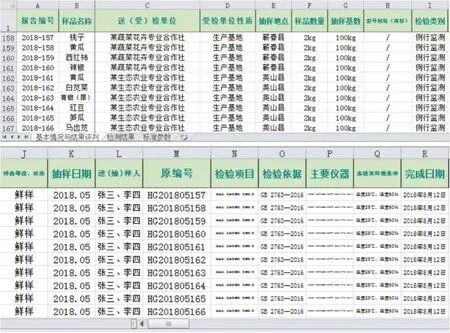
图1 基本情况

图2 农药检测结果、标准要求及质量评判
1.1.2 建立检测结果汇总表 在检验结果中列出所检测的全部项目,并将检测结果填入相应的单元格中(图4)。
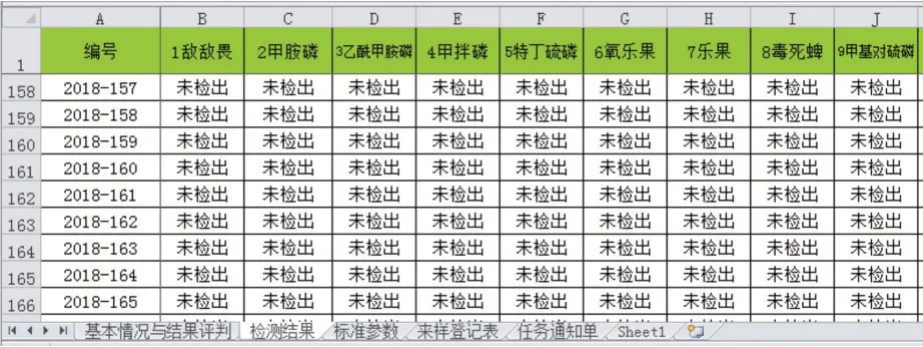
图4 检测结果
1.1.3 建立食用农产品质量标准库 将《食品中农药最大残留限量》[13]质量标准中各种食用农产品与各种农药最大残留限量指标整理成如图5 所示。
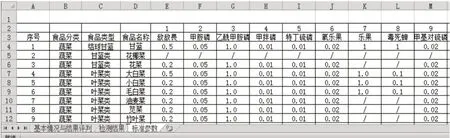
图5 食品中农药最大残留限量
1.1.4 建立食用农产品品种信息 因食用农产品品种繁多,产品名称存在的别名、俗名现象,如红薯又称红苕、西红柿又称蕃茄等,为了避免因别名而出现过多重复,将别名进行归并,创建样品名称与标准名称对照(图6)。
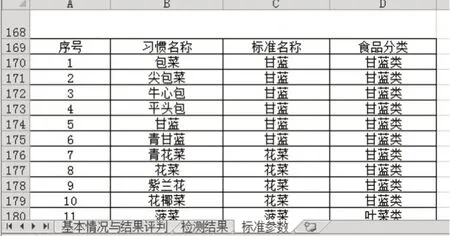
图6 样品名称与标准名称对照
1.2 建立对应选择判断函数
利用Excel 函数功能进行指标选择、逻辑判断、结果描述等一系列运算,从而得到需要的结果。
1.2.1 检测结果引用函数 “基本情况与结果评判”表T2 单元格中引用“检测结果”表B2 单元格数据,并保留3 位小数,于T2 单元格编写函数如下。
=IF(检测结果!B2=“”,“/”,IF(OR(CODE(检测结果!B2)<32,CODE(检测结果!B2)>127),检测结果!B2,ROUND(检测结果!B2,3)))。
1.2.2 农药种类限量指标引用函数 “基本情况与结果评判”表U2 单元格引用“标准参数”,从对应食用农产品选择对应农药种类的限量指标,供检测结果合格性判断用,于U2 单元格编写函数如下。
=IF(T2=“/”,“/”,IF(COUNTIF(标准参数!$D$4:$BJ$160,S2),VLOOKUP(S2,标准参数!$D$4:$BJ$160,2,)))。
1.2.3 检测结果单项判别函数 对照检测结果与限量指标进行判断,检测结果小于限量指标显示为“合格”,大于限量指标显示为“不合格”,如限量指标缺失,显示“不作判断”,于V2 单元格编写函数如下。
=IF(U2=“”,“”,IF(AND(T2=“/”,U2=“/”),“/”,IF(U2=“/”,“不作判断”,IF(U2=FALSE,“/”,IF(AND(T2=“未检出”,U2<>0),“合格”,IF(T2>U2,“不合格”,“合格”))))))。
1.2.4 结果判断汇总函数 对各项检测的合格性判断结果进行汇总,各项检测结果中如有“不合格”项显示“存在不合格项”,并列出不合格项名称,如没有“不合格”项但有“不作判断”项时显示“存在不作判断项”,全部为“合格”项显示“合格”,用于检验结果提供条件,在GL2 单元格编写函数如下。
=IF(AND(COUNTIF(V83:GB83,“不作判断”)=0,COUNTIF(V83:GB83,“不 合 格”)=0,COUNTIF(V83:GB83,“合格”)>0),“合格”,IF(COUNTIF(V83:GB83,“不合格”)>0,“存在不合格项”,IF(COUNTIF(V83:GB83,“不作判断”)>0,“存在不作判断项”,“”)))。
在GM2 单元格编写函数列出不合格项名称,如果检测项目大于30 项时,大于30 的部分在GN2 中补充,函数如下。
=IF(V2=“不合格”,“敌敌畏、”,“”)&IF(Y2=“不合格”,“甲胺磷、”,“”)&IF(AB2=“不合格”,“乙酰甲胺磷、”,“”)&IF(AE2=“不合格”,“甲拌磷、”,“”)&IF(AH2=“不合格”,“特丁硫磷、”,“”)&……
1.2.5 结果判断函数 当GL2 为“存在不作判断项”时检验结果表述为“该样品所检项目的检验结果见检验结果报告书”,当GL2 为“合格”时检验结果表述为“该样品所检项目的检验结果符合GB2763—2016标准要求”,当GL2 为“存在不合格项”时检验结果表述为“该样品所检项目中某某的检验结果不符合GB2763-2016标准要求”,在GO2单元格编写函数如下。
=IF(GL2=“存在不作判断项”,“该样品所检项目的检验结果见检验结果报告书。”,IF(GL2=“合格”,“该样品所检项目的检验结果符合GB2763-2016 标准要求。”,IF(GL2=“存在不合格项”,“该样品所检项目中”&LEFT(GM2,LEN(GM2)-1)&“的检验结果不符合GB2763-2016 标准要求。”,“”))。
2 邮件合并生成检测报告
检测报告的制作,利用Word 排版功能与邮件合并这一功能来实现。
2.1 创建检测报告样本
首先按常规方法在Word 中建一个“检测报告.doc”,根据检测报告要求精心设计格式样本,填好检测报告中固定要素,变动要素先不填,式样见图7。
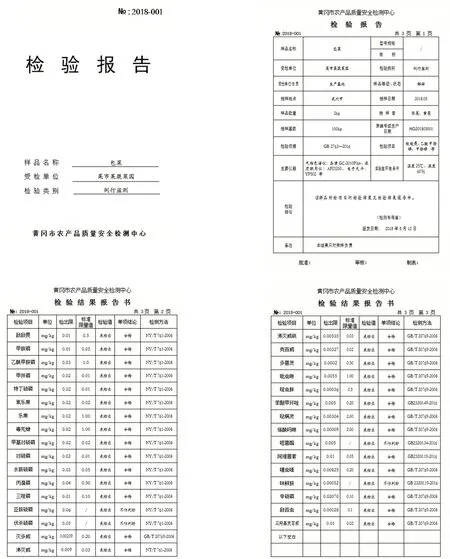
图7 检测报告格式样本
2.2 启用邮件合并功能
在刚建立的“检测报告.doc”文档中,选择菜单栏的“工具/信函与邮件/显示邮件合并工具栏”,则出现“邮件合并工具栏”。
选“邮件合并工具栏”第二项“选取数据源”,从中选定前面建立的“农检报告模板.xls”,并选取Excel标签为“基本情况与结果评判”工作表,同时在电脑“我的文档”中生成一个“我的数据源”文件夹,其中保存着相关路径等内容。
再选“邮件合并工具栏”“插入合并域”,其中就会显示出Excel“检测报告”工作表中标题行所有信息,并与标题行一一对应,将所需要素插入到“检测报告.doc”相应的位置,反复核对达到准确无误,至此才完成。使用它就可实现数据的智能自动填充、自动选择和自动判断。点击“查看合并数据”就可看到所要的检测报告,也可以查看每张检测报告。点击“合并到新的文档”并选择合并范围,会生成一个新的Word 文件,就是所要的全部检测报告,只要原始数据没问题就不会出现差错。
3 更新与改进
该检测报告模板应用非常灵活,功能可以扩展,通过简单编辑可以自动生成委托申请单、检测任务通知单、来样登记表等相关表格,作物品种与检测项目可以自由编辑与扩展,以适应不同检测要求,报告全自动化制作,效率高、成本低,可操作性强。

